如何将您的LinkedIn个人资料添加到WordPress
您想在WordPress网站上添加您的LinkedIn个人资料吗?LinkedIn是一个专业的社交网络,可以帮助您与行业中的其他专业人士和影响者建立联系。在本文中,我们将向您展示如何轻松地将LinkedIn个人资料添加到WordPress。
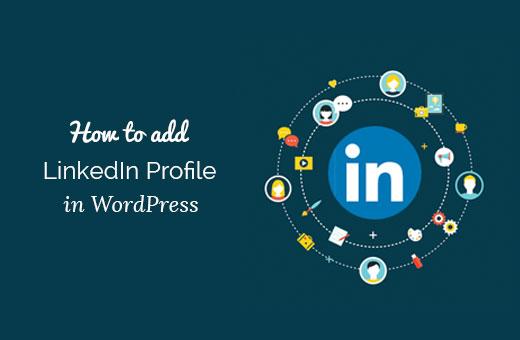
方法1:使用官方插件将LinkedIn个人资料添加到WordPress
就像Facebook社交插件一样,LinkedIn也提供了几个插件,允许您将LinkedIn功能添加到您的WordPress网站。
首先,您需要访问官方LinkedIn会员资料插件页面。
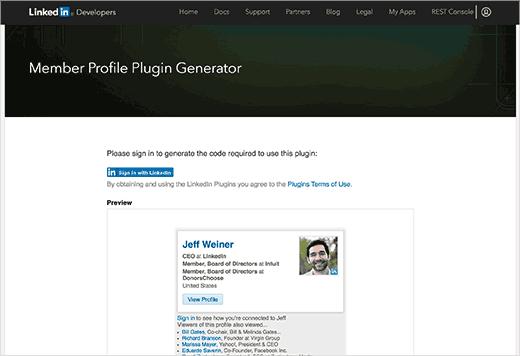
如果您尚未登录,请点击登录LinkedIn按钮。
对于已登录的用户,它将自动在预览中显示您的成员个人资料。您可以选择显示个人资料的方式以及显示或隐藏连接。
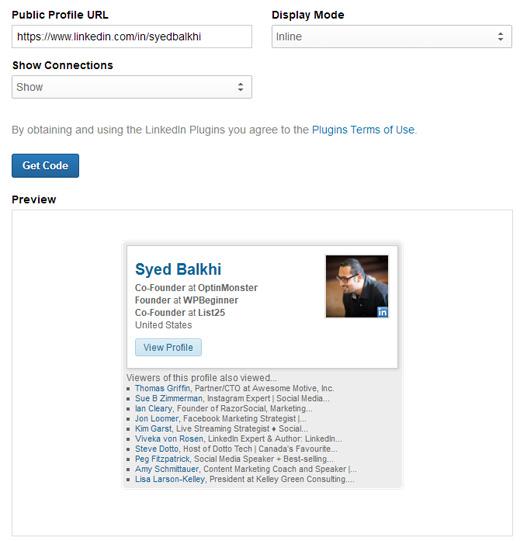
对预览感到满意后,可以单击“获取代码”按钮。会员资料生成器会显示一个代码段。
您可以将此代码段复制并粘贴到WordPress网站上的任何帖子,页面或侧边栏小部件中。
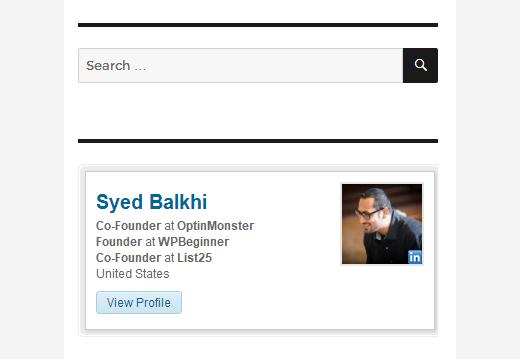
方法2:使用插件将LinkedIn配置文件添加到WordPress
此方法需要创建一个LinkedIn应用程序以与WordPress插件一起使用。如果第一种方法不适合您,那么您可以试试这个。
您需要做的第一件事是安装并激活WP LinkedIn插件。有关更多详细信息,请参阅有关如何安装WordPress插件的分步指南。
激活后,您需要访问设置»LinkedIn 页面以配置插件设置。
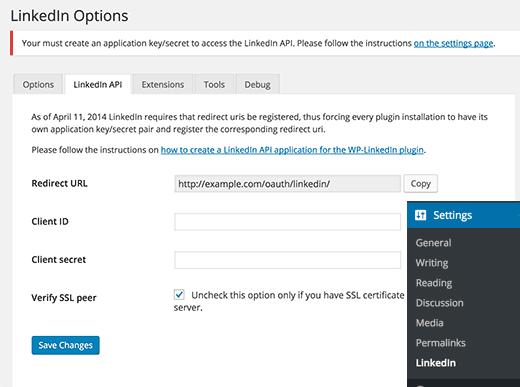
在使用插件之前,您需要创建一个LinkedIn应用程序来获取客户端ID和客户端密钥API密钥。
您需要访问LinkedIn Developer的网站并单击“创建应用程序”按钮。
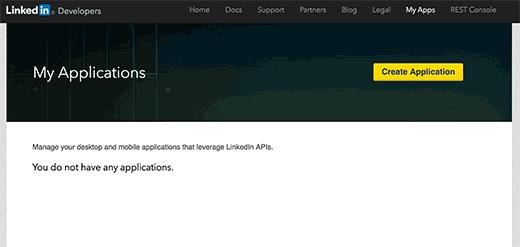
这将带您进入创建新应用程序的申请表。首先,您需要提供公司名称,应用程序名称和说明。
您还需要为您的应用程序上传徽标。您可以使用博客的徽标或任何其他图像,只需确保图像为方形,宽度和高度相同。
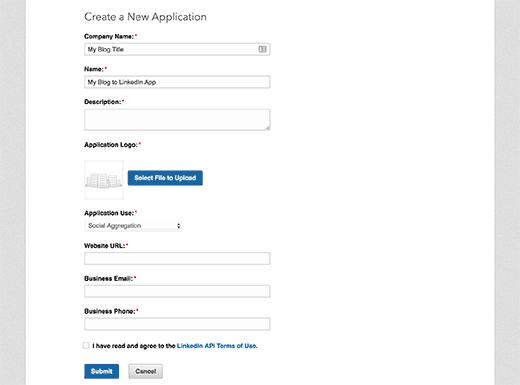
之后,您需要添加您的网站地址,企业电子邮件和电话号码。选中条款框,然后单击提交按钮。
LinkedIn现在将创建您的应用程序,它会将您重定向到应用程序仪表板。您将在那里找到您的客户端ID和客户端密钥。
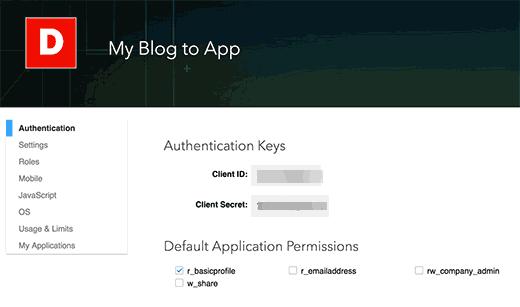
您仍然需要将重定向网址添加到您应用的设置中,您可以通过向下滚动到OAuth 2.0部分找到这些设置。复制并粘贴插件设置页面上显示的重定向URL,然后单击添加按钮。
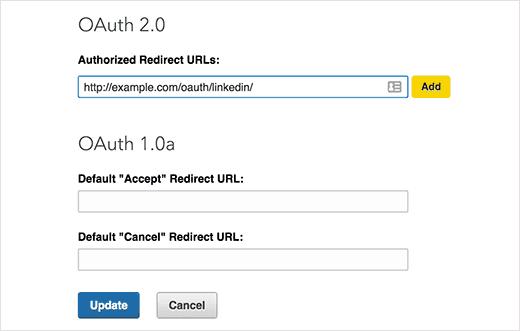
不要忘记单击“更新”按钮来存储您的应用程序设置。
现在您可以复制客户端ID和密钥并将其粘贴到插件的设置页面上。之后,单击“保存更改”按钮以存储插件设置。
WP LinkedIn附带内置小部件和短代码,可以为WordPress网站添加不同的LinkedIn功能。
您可以转到外观»窗口小部件,您将在可用窗口小部件列表中找到LinkedIn配置文件窗口小部件。只需将其拖放到您想要显示LinkedIn个人资料的侧边栏即可。
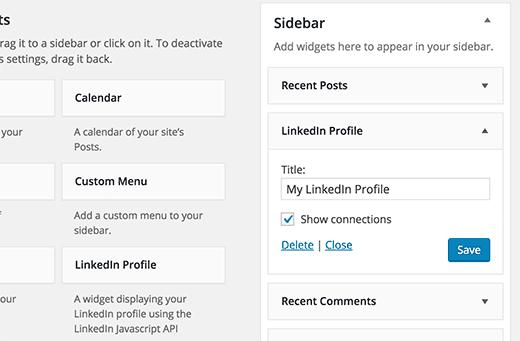
您还可以在WordPress网站上的任何位置使用 [li_profile] shortcode显示您的LinkedIn个人资料。
我们希望本指南可以帮助您学习如何轻松地将您的LinkedIn个人资料添加到WordPress。您可能还想查看我们的10个LinkedIn WordPress插件列表以赢得新客户。
评论被关闭。